¿Alguna vez te has encontrado con el frustrante obstáculo de un error 403 Forbidden mientras navegas por la web? Este error lo encuentran principalmente los usuarios que no tienen derechos de acceso al recurso donde quieren entrar. Sin embargo, si estás seguro de que te ha aparecido este error sin motivo, hay varias formas de solucionar el problema. Permíteme mostrarte algunas soluciones para solucionarlo.
¿Qué es el error 403 prohibido en Google Chrome y por qué puede aparecer?
El error 403 Forbidden en Google Chrome se produce cuando los usuarios no tienen los derechos de acceso necesarios a un recurso específico. Es como encontrarse con un cartel de «Prohibido el paso» al intentar acceder a una zona restringida. Este error indica que el servidor deniega el permiso al contenido solicitado.
- Los permisos o derechos de acceso insuficientes son una causa común del error 403. Significa que carece de la autorización adecuada para ver o interactuar con un recurso concreto. Esto puede deberse a privilegios de usuario restringidos o a restricciones específicas establecidas por el sitio web o el servidor.
- El bloqueo de la dirección IP y las restricciones del cortafuegos son otras posibles causas. El servidor o la red pueden bloquear su dirección IP para que no pueda acceder a determinados sitios o páginas web por motivos de seguridad o por limitaciones geográficas. Esto puede provocar un error 403 al visitar el contenido bloqueado.
- Los problemas de autenticación también pueden provocar un error 403 Forbidden. Si proporciona credenciales de inicio de sesión incorrectas o no se autentica correctamente, el servidor denegará el acceso al recurso solicitado. Esto es similar a que te denieguen la entrada a una zona restringida porque no has podido proporcionar la identificación o autenticación correctas.
- Las cookies mal configuradas o corruptas pueden contribuir al error 403. Las cookies son pequeños archivos que los sitios web utilizan para almacenar información en su dispositivo. Si estos archivos están dañados o mal configurados, pueden interrumpir el proceso de autenticación y hacer que el servidor deniegue el acceso.
Recuerde que el error 403 Forbidden es un problema del servidor relacionado con los permisos y restricciones de acceso, y no un problema de su navegador. Si conoces las causas y tomas las medidas adecuadas, podrás navegar por la web sin problemas y sin encontrarte con este error.
Formas de solucionar el error 403 forbidden en Google Chrome
Una vez comprendidas las razones del error 403 Forbidden, vamos a centrarnos en las soluciones que pueden ayudarnos a superar esta denegación de acceso. Aplicando estas soluciones, podrás recuperar el acceso a los contenidos restringidos y seguir navegando sin interrupciones.
Recargar la página
A veces basta con una simple actualización para deshacerse de ese error 403 Prohibido. Al igual que cuando te encuentras con un obstáculo en el camino, un rápido desvío puede hacer que vuelvas al buen camino.
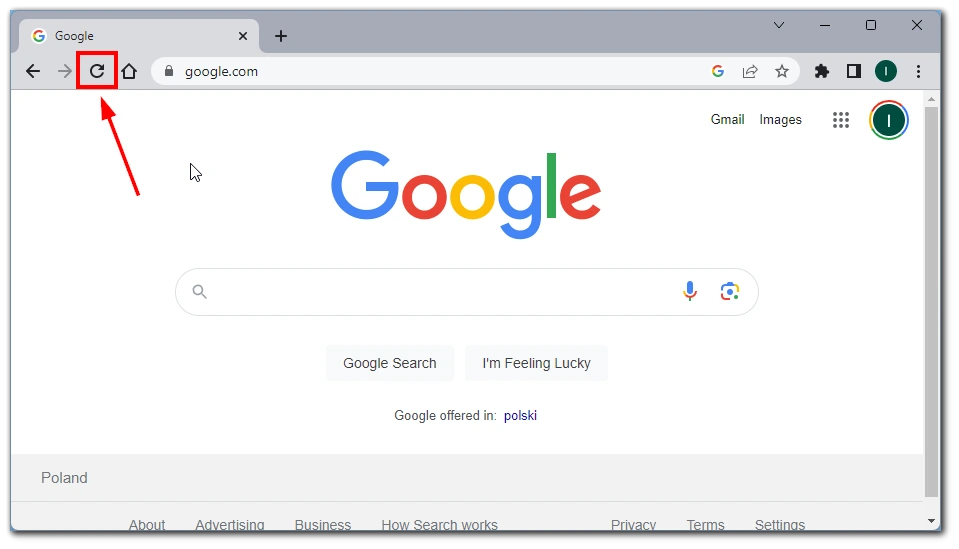
Al recargar la página, envías una nueva solicitud al servidor, dándole otra oportunidad para que te conceda acceso al recurso deseado. orario fallo puede provocar el error 403. Empieza por recargar la página para ver si se resuelve el problema. Simplemente haga clic en el botón de recarga o pulse F5 en su teclado para actualizar la página y hacer una nueva solicitud al servidor.
Compruebe que la URL es correcta
A veces, un simple descuido puede provocar un error 403 Forbidden. Es como intentar introducir una dirección incorrecta en el GPS y acabar en el destino equivocado. Comprobar dos veces la URL introducida puede ayudarle a asegurarse de que está accediendo al recurso correcto. Los errores tipográficos, la ausencia de barras oblicuas o las rutas incorrectas en la URL pueden hacer que el servidor deniegue el acceso. Verificando la exactitud de la URL, puede evitar denegaciones de acceso innecesarias.
Verificar que la URL es correcta es un paso fundamental para solucionar el error 403 Forbidden. Es como confirmar que se va en la dirección correcta antes de emprender un viaje. Comprobando cuidadosamente la URL en busca de errores o discrepancias, minimizas las posibilidades de encontrarte con restricciones de acceso impuestas por el servidor debido a una URL incorrecta o inválida.
Borrar la caché y las cookies del navegador
Los restos de datos antiguos almacenados en la caché o las cookies de tu navegador pueden chocar con el servidor y provocar un error 403 Forbidden. Es como intentar encajar una clavija cuadrada en un agujero redondo: no funciona. Limpiar la caché y las cookies de tu navegador puede solucionar este problema. Es como empezar de cero, borrando cualquier dato obsoleto o corrupto que pueda estar causando conflictos.
- Pulsa Ctrl+Mayús+Supr (Windows) o Comando+Mayús+Supr (Mac) para abrir el menú Borrar datos de navegación.
- Seleccione las opciones «Imágenes y archivos almacenados en caché» y «Cookies y otros datos del sitio«.
- Elige el intervalo de tiempo apropiado (por ejemplo, «Todo el tiempo») y haz clic en «Borrar datos«.
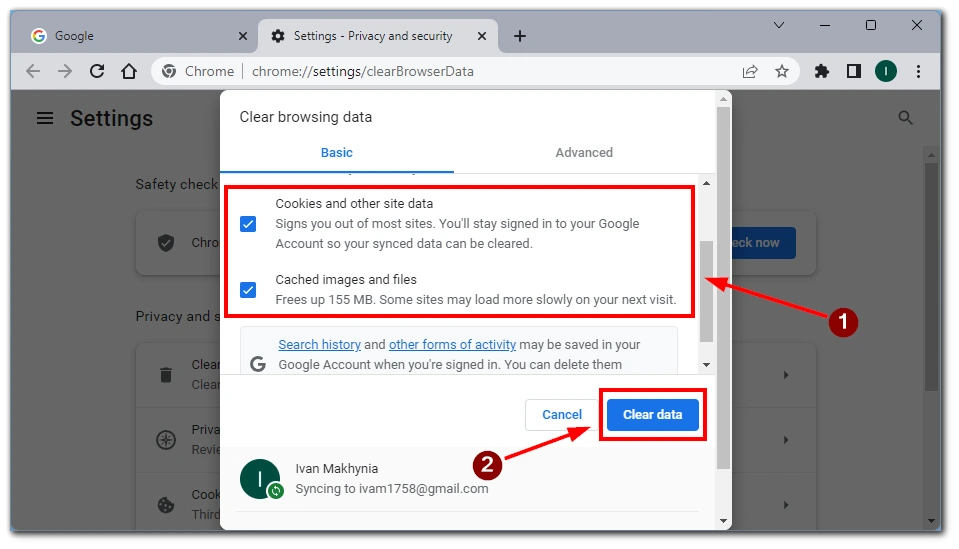
Limpiar la caché y las cookies de tu navegador es crucial para solucionar el error 403. Al hacerlo, se elimina la posibilidad de que datos obsoletos o corruptos interfieran con tu experiencia de navegación. Es como limpiar el desorden de tu camino, lo que te permite navegar sin problemas y eludir cualquier restricción de acceso impuesta por el servidor.
Desactivar las extensiones y complementos del navegador
Las extensiones o los plugins pueden interferir con el funcionamiento normal de los sitios web, provocando un error 403. Deshabilite temporalmente sus extensiones y plugins para identificar si están causando el problema. Para desactivar las extensiones, siga estos pasos:
- Haga clic en el menú de tres puntos situado en la esquina superior derecha de la ventana del navegador.
- Ve a «Más herramientas» y selecciona «Extensiones«.
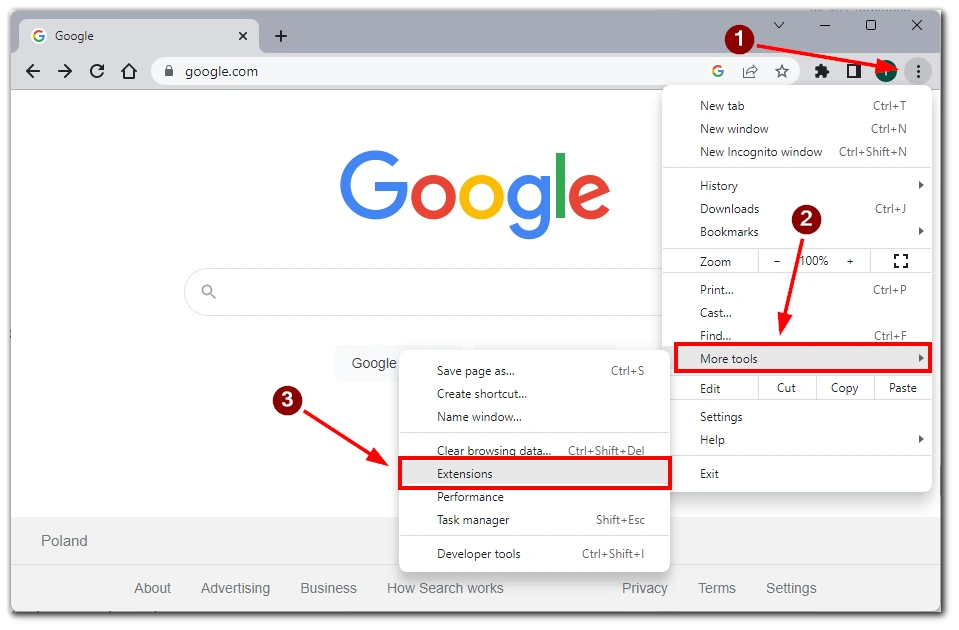
- Desactive el interruptor situado junto a cada extensión para desactivarlas temporalmente.
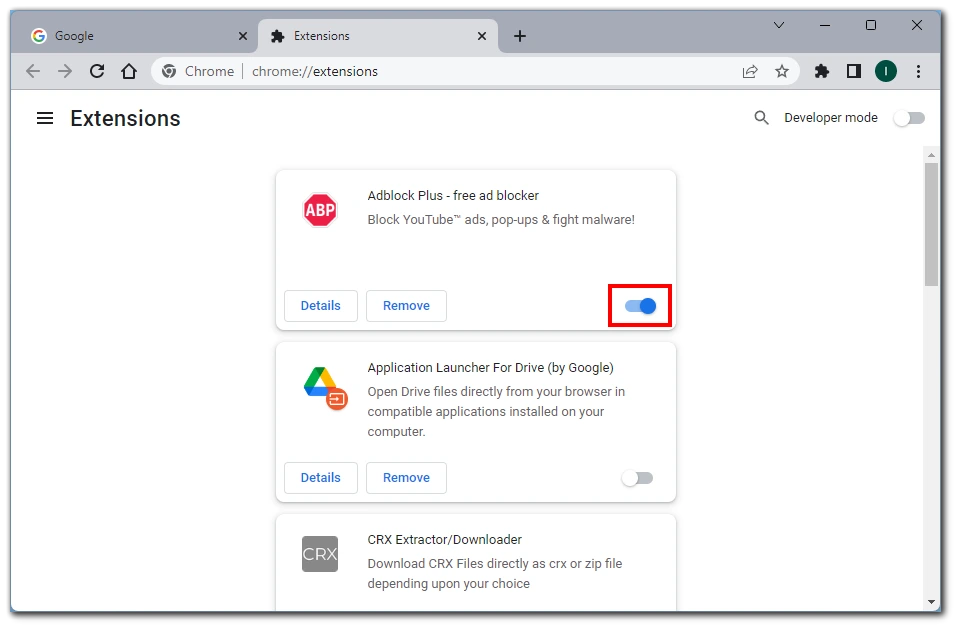
Deshabilitar las extensiones del navegador y los plugins es como desordenar tu espacio virtual, eliminando cualquier posible culpable que pueda estar provocando el error 403. Al hacerlo, aíslas el problema e identificas si alguna herramienta adicional está causando la denegación de acceso. Es esencial para solucionar problemas y recuperar el control sobre tu experiencia de navegación.
Verificar las credenciales de inicio de sesión
Si el sitio web al que intentas acceder requiere autenticación, asegúrate de introducir las credenciales de inicio de sesión correctas. Comprueba dos veces tu nombre de usuario y contraseña para evitar errores tipográficos. Si no estás seguro, intenta restablecer la contraseña a través del proceso de recuperación de cuenta del sitio web.
Verificar sus credenciales de acceso es crucial para solucionar el error 403, ya que garantiza que proporciona la identificación correcta al servidor. Es como confirmar que tiene los privilegios de acceso correctos para entrar en una zona restringida. Al garantizar la exactitud de su información de inicio de sesión, aumenta sus posibilidades de obtener acceso al recurso deseado y superar el error 403 Forbidden.
Desconecte su VPN
Una red privada virtual (VPN) es una forma excelente de mejorar la seguridad y la privacidad en línea. Sin embargo, algunas configuraciones o ajustes de VPN a veces provocan un error 403 Forbidden. Es como intentar acceder a una ubicación que está fuera de los límites debido a la «máscara» virtual proporcionada por su VPN. Desconectándote temporalmente de tu VPN, puedes determinar si es la causa de la denegación de acceso y proceder en consecuencia.
Póngase en contacto con el administrador del sitio web
Si ninguno de los métodos anteriores funciona, es posible que el problema resida en el sitio web. Ponte en contacto con el administrador del sitio web o con el equipo de soporte y explícales el problema al que te enfrentas. Es posible que tengan instrucciones específicas o ideas para ayudar a resolver el error 403.
Ponerse en contacto con el administrador del sitio web es un recurso valioso a la hora de enfrentarse a errores 403 Forbidden persistentes. Sus conocimientos especializados y su perspicacia pueden arrojar luz sobre cualquier error de configuración o restricción del lado del servidor que esté causando el problema. Es un enfoque proactivo que le permite colaborar con el administrador del sitio web y encontrar una solución a la denegación de acceso a la que se enfrenta.
Recuerde que la solución adecuada puede variar en función de la causa específica del error 403. Se recomienda probar estos métodos de forma secuencial hasta que se resuelva el problema. Si sigues estos pasos detallados, aumentarás tus posibilidades de superar el error 403 Forbidden en Google Chrome y recuperar el acceso al contenido que deseas.










Intente todas y aun persiste le problema. ¿Me pueden ayudar?